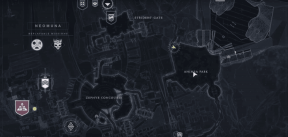3 έξυπνοι τρόποι για να πλακώσετε τα Windows κάθετα σε υπολογιστές με Windows
Miscellanea / / February 10, 2022

Στο παρελθόν έχουμε μιλήσει για
εργασία με πολλά έγγραφα στο MS Word
. Εκεί μιλήσαμε για ένα χαρακτηριστικό που ονομάζεται
Προβολή Δίπλα δίπλα
και έμαθε επίσης το πλεονέκτημα και την ευκολία που φέρνει όταν χρειάζεται να εργάζεστε σε δύο έγγραφα τη φορά. Είναι αρκετά παρόμοιο με το χαρακτηριστικό πλακιδίων ή snap windows που έχουν τα Windows.
Δεν γνωρίζετε τι σημαίνει αυτό; Λοιπόν, εάν χρειάζεται να προβάλετε ή να εργαστείτε με πολλές εφαρμογές/παράθυρα μαζί, ενδέχεται να αλλάξετε το μέγεθος των παραθύρων με μη αυτόματο τρόπο για να τα τακτοποιήσετε δίπλα-δίπλα. Αν όμως χρησιμοποιήσετε το χαρακτηριστικό πλακιδίων θα αυτομάτως ταιριάζει στην περιοχή της οθόνης αναλογικά. Εξάλλου, είναι κάθε μέρα καλύτερη από το να κάνεις Alt + Tab συχνά (αν αυτό είναι που χρησιμοποιείτε ως λύση).

Σήμερα θα συζητήσουμε τρεις τρόπους για να πλακάκια παράθυρα κάθετα. Ο πρώτος τρόπος θα ισχύει για όλες τις εκδόσεις των Windows ενώ οι άλλοι δύο περιορίζονται στα Windows 7 και νεότερες εκδόσεις.
Στερεώστε τα Windows χρησιμοποιώντας τη Διαχείριση εργασιών
Χρησιμοποιούμε το Διαχειριστής εργασιών τακτικά για τη διαχείριση των διαδικασιών που εκτελούνται· το πιο συνηθισμένο από τα οποία είναι σκοτώνοντας μια διαδικασία αυτό είναι Δεν ανταποκρίνεται.
Τώρα, εάν έχετε κάνει ποτέ δεξί κλικ σε μια εφαρμογή στο Εφαρμογές καρτέλα πρέπει να έχετε παρατηρήσει πολλές επιλογές σε αυτήν. Για να τακτοποιήσετε τα παράθυρα απλώς επιλέξτε δύο εφαρμογές/παράθυρα (κρατώντας πατημένο το πλήκτρο Ctrl), κάντε δεξί κλικ και μετά επιλέξτε Πλακάκι Κάθετα. Αν θέλεις μπορείς ακόμα Πλακάκι Οριζόντια.
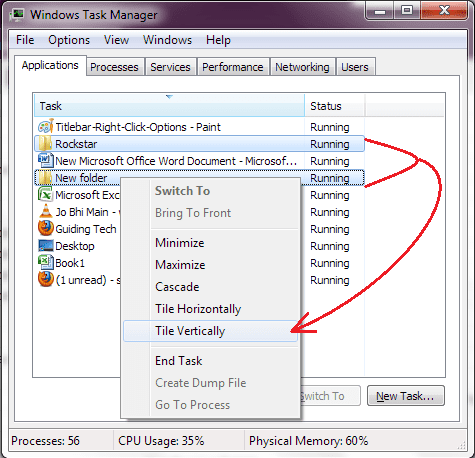
Χρήση της δυνατότητας Snap των Windows
Τα Windows 7 παρουσίασαν ορισμένα κόλπα που μπορεί να εφαρμόσει ένας χρήστης με το μπάρα τίτλου και το ποντίκι. Ένα από αυτά είναι να σύρετε ένα παράθυρο προς την άκρη της οθόνης και να το κάνετε να καταλαμβάνει τη μισή πλευρά της καθορισμένης πλευράς της οθόνης.
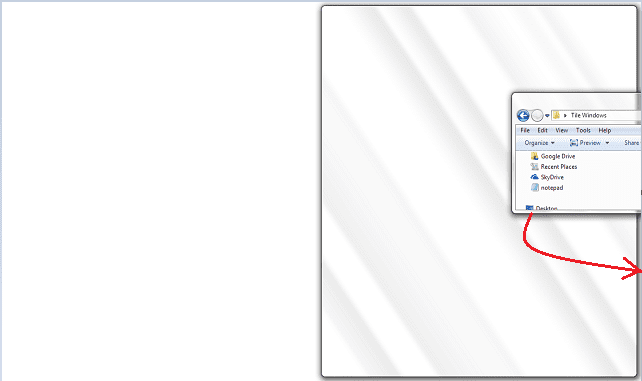
Αυτό είναι που πρέπει να κάνετε: -
- Κρατήστε ένα παράθυρο (δεν πρέπει να μεγιστοποιηθεί) από τη γραμμή τίτλου του.
- Σύρετε το παράθυρο είτε προς τα αριστερά είτε προς τα δεξιά της οθόνης έτσι ώστε το ποντίκι να χτυπήσει στην άκρη της οθόνης.
- Αφήστε το κουμπί όταν δείτε κάτι τέτοιο που φαίνεται στην εικόνα (παραπάνω).
Μόλις γίνει αυτό, μπορείτε να κάνετε μια παρόμοια δραστηριότητα για άλλο παράθυρο και αυτή τη φορά προς την αντίθετη κατεύθυνση.
Χρήση συντομεύσεων πληκτρολογίου
Ενώ κρατάτε πατημένο το πλήκτρο Windows (πλήκτρο Win) εάν πατήσετε το αριστερό ή το δεξί πλήκτρο βέλους, το παράθυρο που εστιάζεται αυτήν τη στιγμή θα μετακινηθεί στο αριστερό ή στο δεξί τμήμα της οθόνης αντίστοιχα. Έτσι, θα χρειαστεί να ευθυγραμμίσετε δύο παράθυρα ανεξάρτητα κάνοντας Win + Αριστερό βέλος μία φορά και μετά Win + Δεξί βέλος.
Σημείωση: Μάθετε περισσότερα σχετικά με τις συντομεύσεις πλήκτρων Win στην ανάρτησή μας σχετικά 25 καλύτερες συντομεύσεις Windows Key (ή Win Key) για Windows 7.
συμπέρασμα
Εάν συνηθίσετε έστω και σε μία από τις τρεις παραπάνω μεθόδους, δεν θα τακτοποιήσετε ξανά τα παράθυρα χειροκίνητα. Και ελπίζω να καταλαβαίνεις πόσο χρόνο και προσπάθεια μπορεί να εξοικονομήσει, σωστά;
Γνωρίζετε περισσότερους τρόπους; Ενημέρωσέ μας.
Πίστωση εικόνας: Ντάργουιν Μπελ
Τελευταία ενημέρωση στις 02 Φεβρουαρίου 2022
Το παραπάνω άρθρο μπορεί να περιέχει συνδέσμους συνεργατών που βοηθούν στην υποστήριξη της Guiding Tech. Ωστόσο, δεν επηρεάζει τη συντακτική μας ακεραιότητα. Το περιεχόμενο παραμένει αμερόληπτο και αυθεντικό.
ΤΟ ΗΞΕΡΕΣ
Η Notion, η εφαρμογή παραγωγικότητας, ιδρύθηκε το 2013.